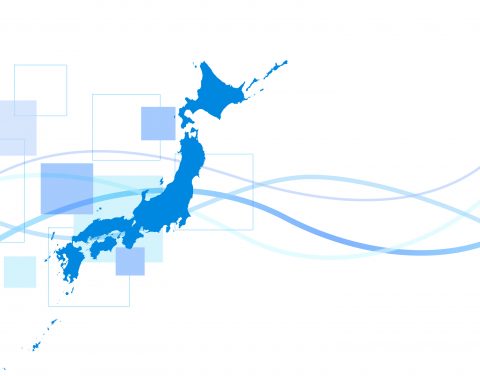Googleビジネスプロフィールに写真を追加・削除する方法

Googleビジネスプロフィールに登録したら、まず投稿をしておきたいのが写真。
店舗の内装や、提供サービスの写真はお客様にとって、
「来店したい!」「サービスを受けたい!」と思わせる大事な要素です。
今回は、
・Googleビジネスプロフィールに写真を載せる方法
・上位表示させるために効果的な写真は?
・ユーザーから投稿された写真の削除方法
などをおつたえします。
目次
Googleビジネスプロフィールに写真を載せる方法
では早速、ビジネスプロフィールに写真を載せる手順をお伝えします。
写真の投稿にはオーナー登録が必要ですので、まずは無料のオーナー登録を済ませておきましょう。
①ダッシュボードの写真を追加を選択
②画面上部メニューから追加したい写真のカテゴリを選ぶ
③写真をアップロードして投稿
これで写真の投稿は完了です!
Googleビジネスプロフィールに写真を追加していくことは、マップ検索で上位表示をするための大事な要素の一つです。
3分程度で簡単に写真を登録する事ができますので、ぜひ写真を投稿してみてくださいね。
投稿した写真はさまざまな場所に表示されます
Googleビジネスプロフィールに投稿した写真はマップやGoogleの検索結果をはじめ、様々な箇所に掲載されます。
・Googleマップ
・ストリートビュー
・Googleアース
・Googleビジネスプロフィール
・Google検索
などに表示される可能性があるので、よりユーザーにとって有益な写真を投稿したい所ですね。
ユーザーにとって利益のある写真=マップの上位表示にも効果的です。
適当に取った写真ではなく、ユーザー目線に立った写真を投稿していきましょう。
上位表示させるために効果的な写真は?
ではユーザーにとって利益のある写真とはどういう写真なのでしょうか?
Googleビジネスプロフィールのヘルプに効果的な写真の基準が掲載されています。
Googleが推奨しているビジネスの写真は全部で8つ。
・外観の写真
・店内の写真
・商品の写真
・サービスの写真
・食べ物や飲みものの写真
・共有エリア
・客室
・チームの写真
この8つを それぞれ3枚ずつ(共有エリアは1枚)掲載することを推奨 しています。
さらに、Googleでは明確にどんな写真を上げればいいかも説明しています。
今すぐにまねできる3つを詳しく紹介しますね。
外観の写真
1. お客様が来店されるさまざまな角度からの写真
2. さまざまな時間帯のお店の様子がわかる写真

お客様の多くは店舗の外観を確認し、来店をします。
特に分かりにくい場所にある場合などは外観の写真を多めに撮影することをおすすめします。
角度や昼夜で外観の雰囲気は変わりますので、様々な角度・時間帯の写真を載せましょう。
看板など目印になるものが写っているとお客様は迷わずにたどりつく事が出来ます。
Googleビジネスプロフィールでは動画を載せることもできるので最寄り駅から行き方を早送りの動画で載せるのも有効的です。
店内の様子
1. お客様として店内にいるときの様子が伝わる写真
2. お店の雰囲気が伝わる写真
お客様が来店した際のイメージが湧きやすいよう、
お客様として店内にいる時の様子が伝わる写真を更新するといいでしょう。
・お客様は座る席からの目線の写真
・レジ前の写真
・応接室などお客様をお通しする部屋
等の写真があるといいでしょう。
また、お客様が居ない状態で店内の全体がうつる引きの写真や
商品の写真
1. お店で 最も人気が高いアイテム をアピールしましょう。
2. 照明が均等にあたるように撮影しましょう。

来店するユーザーからすると、今から行くお店が なにをウリにしてるのか は知っておきたい所。
もっとも売れている商品を分かりやすい写真で見ることが出来れば安心して来店できますよね。
特別な写真の技術はいりませんが、自然光がある時間帯に撮影すると、清潔感のある写真がとれますよ!
写真をこまめに更新してマップ検索上位を目指しましょう。
Googleビジネスプロフィールの写真を削除する方法
Googleビジネスプロフィールを運営していると、
「取扱商品が変わった」「もっといい写真に差し替えたい」
などの理由で写真を削除したい状況が発生することがあります。
オーナーとして追加した写真の場合は以下の手順で削除することが出来ます。
①ビジネス プロフィールの登録に使用したアカウントにログインします。
②[写真] → [オーナー提供] を選択します。
③削除したい写真を選択
④右上のゴミ箱→[削除] を選択します。
※削除した写真はGoogleビジネスプロフィール上からは見れなくなりますが、削除した写真を使用した投稿はGoogleマップや検索結果からは消えないので注意が必要です。
ユーザーから投稿された写真の削除方法
口コミが付くこと自体はMEO対策の観点でもとてもいいことなのですが、なかには店舗運営においてマイナスになりうる写真が投稿されてしまう事もあります。
Googleビジネスプロフィールではユーザーから投稿された写真を削除することは原則できません。
しかしガイドラインに違反している写真Googleに削除申請をすれば、削除してもらうことが出来ます。
ガイドラインに違反している写真とは
・スパムと虚偽のコンテンツ
・関連性のないコンテンツ
・違法なコンテンツ
・露骨な性的表現を含むコンテンツ
・危険なコンテンツおよび中傷的なコンテンツ
・なりすまし
などです。
これらに違反に違反している場合はGoogleに削除申請をしましょう。
では、削除申請の仕方を紹介します。
①Googleマップを開いて自分の店舗を探す
②「その他の写真」をクリック
③写真が表示されたら、右上の旗マークをクリック
④違反項目を選択し「REPORT」をクリック
申請から削除までは多少時間がかかりますので、削除したい写真がある場合ははやめに申請をしましょう。
Googleビジネスプロフィールに関するお問い合わせ
トーコンではGoogleビジネスプロフィールの運用代行も行っています。
・Googleビジネスプロフィールの使い方が分からない
・検索順位を上げたい
・集客につなげたい!
・MEO対策に興味はあるけど、時間や人手が足りない
データを基にしたページの作成や、最新情報の投稿、口コミへの対応などを承っております。
もちろん月に1度レポートを作成しご提供。効果を可視化しながら運用を進めていきます。
実際に、弊社でGoogleビジネスプロフィールの運用をする前と、運用1年後を比較すると、
「経路案内」 ボタンのクリック数 32%UP
「電話」の クリック数 10%UP
という変化も出ています!
Googleビジネスプロフィールの代理店利用を考えている方、これからGoogleビジネスプロフィールを始めたい方。
ぜひ一度お気軽にご相談ください。
お問い合わせ
電話番号:0120-880-935 (受付時間 9:00-18:00)